C est bien
Nouveau : animez les visages de vos photos de famille
- De Elisabeth
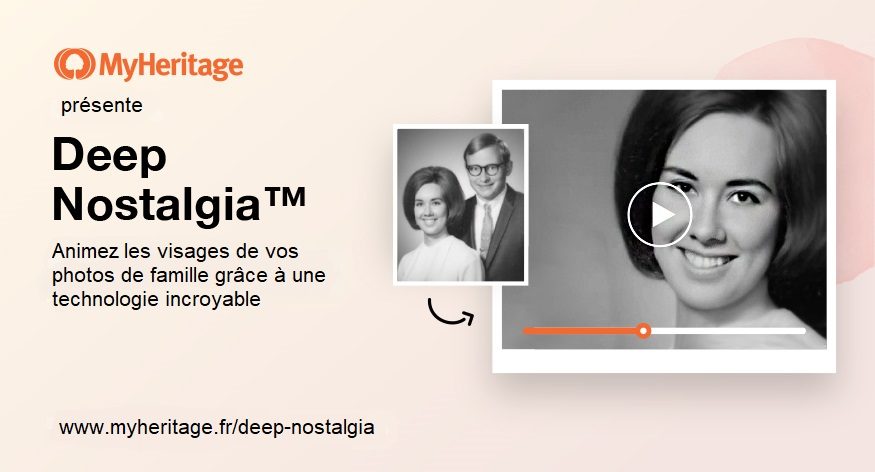
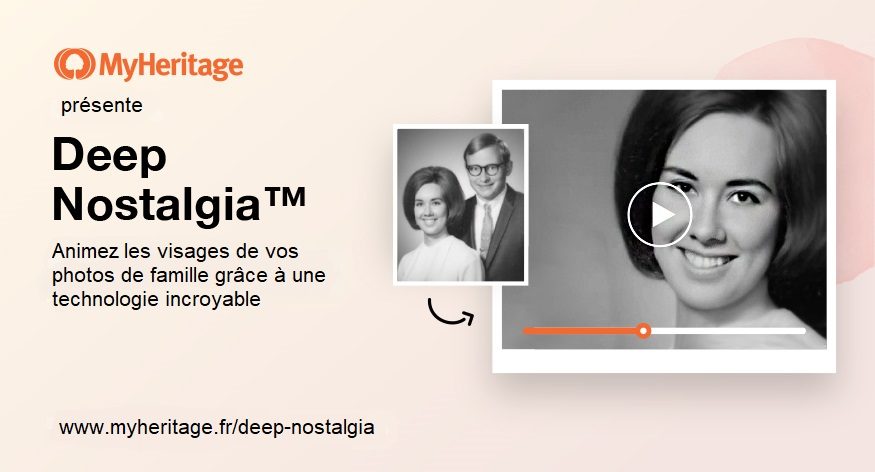
Vous demandez-vous parfois comment vos ancêtres ont bougé et souri ? Vous pouvez maintenant voir vos ancêtres comme jamais auparavant !
Nous sommes ravis de vous présenter Deep Nostalgia ™, une nouvelle fonctionnalité photo révolutionnaire sur MyHeritage qui vous permet d’animer les visages de vos photos. Ce nouvel ajout à notre série d’outils photo produit une représentation réaliste de la façon dont une personne sur une photo aurait pu bouger et avoir l’air si elle avait été capturée sur une vidéo.
Ça peut être émouvant de voir cette photo de votre grand-mère…

… mais la voir vous sourire et regarder autour d’elle est une toute autre histoire :

Deep Nostalgia ™ utilise des algorithmes d’apprentissage en profondeur pour produire des résultats remarquables. Vous pouvez animer n’importe lequel des visages de vos photos pour les voir bouger, cligner des yeux et sourire. Cela fonctionne aussi bien sur les photos en noir et blanc que sur les photos initialement prises en couleur. Cela fonctionne également bien sur les photos colorisées et les photos dont les couleurs ont été restaurées à l’aide de MyHeritage In Color ™. Partagez les courtes vidéos animées de vos ancêtres sourire, cligner des yeux et bouger leurs têtes avec vos amis et votre famille et voyez ce qu’ils en pensent !
Comment ça fonctionne
La technologie pour animer des photos a été concédée sous licence à MyHeritage par D-ID, une société spécialisée dans la reconstitution vidéo utilisant l’apprentissage en profondeur. MyHeritage a intégré cette technologie pour animer les visages des photos et créer des séquences vidéo réalistes de haute qualité.
Deep Nostalgia ™ fonctionne sur toutes les photos améliorées – que ce soit dans leurs couleurs d’origine, colorisées ou restaurées avec MyHeritage In Color ™. Si votre photo n’a pas encore été sublimée sur MyHeritage, cela est fait automatiquement dans le cadre du processus afin d’obtenir une image avec une haute résolution. Cela garantit des résultats optimaux pour l’animation vidéo.
Nous avons plusieurs séquences de mouvements possibles qui peuvent être appliquées à une photo, chacune provenant d’une vidéo pilote préenregistrée que nous avons préparée à l’avance. Les vidéos pilotes guident les mouvements dans l’animation afin que vous puissiez voir vos ancêtres sourire, cligner des yeux et tourner la tête.
Dans l’exemple ci-dessous, vous pouvez voir comment fonctionnent les vidéos pilotes enregistrées. Sur la gauche, vous voyez la vidéo pilote que nous avons préparée de Sagih Keinan, membre de l’équipe Marketing de MyHeritage, et sur la droite, vous voyez comment le pilote a été appliqué à une photo pour créer l’animation vidéo.
 Nous analysons l’orientation de la tête et la direction des yeux, et choisissons automatiquement quel pilote est le meilleur et sera appliqué au visage sélectionné.
Nous analysons l’orientation de la tête et la direction des yeux, et choisissons automatiquement quel pilote est le meilleur et sera appliqué au visage sélectionné.
Le résultat est une courte animation vidéo de haute qualité d’un visage qui peut sourire, cligner des yeux et bouger.
Exemples
Lors du téléchargement sur MyHeritage, deux visages ont été détectés sur cette photo :

Voici les visages sublimés :


Et maintenant les vidéos :


Dans cet exemple suivant, Sir Cecil Herbert Edward Chubb, 1er baronnet, est photographié avec sa fille Mary Chubb. Sir Cecil était le dernier propriétaire privé du monument préhistorique Stonehenge. Il a acheté le monument pour sa femme Lady Chubb sur un coup de tête aux enchères en 1915, en utilisant 6 600 £ de sa fortune de 100 000 £, et en 1918, il en a fait don au gouvernement britannique.

Leurs visages sont chacun mis au point à l’aide du Sublimateur Photo de MyHeritage:


Voir les visages de Sir Cecil et de sa fille Mary bougés nous donne l’impression qu’ils sont juste en face de nous !


Commencer
Pour animer de nouvelles photos qui n’ont pas encore été téléchargées sur MyHeritage, vous pouvez les télécharger et les animer sur myheritage.fr/deep-nostalgia.
Cliquez sur ‘Télécharger une photo’ pour choisir un fichier sur votre ordinateur. Ou faites glisser et déposez une photo de votre choix dans le cadre photo.
Une fois que vous avez téléchargé votre photo, vous serez invité à vous inscrire sur MyHeritage pour animer vos photos. L’inscription est gratuite. Si vous avez déjà un compte MyHeritage et que vous n’êtes pas connecté, sélectionnez l’option ‘Connexion’ en bas de la fenêtre contextuelle.
Une fois la photo téléchargée, sélectionnez un visage à animer parmi les visages qui ont été détectés dans l’image.
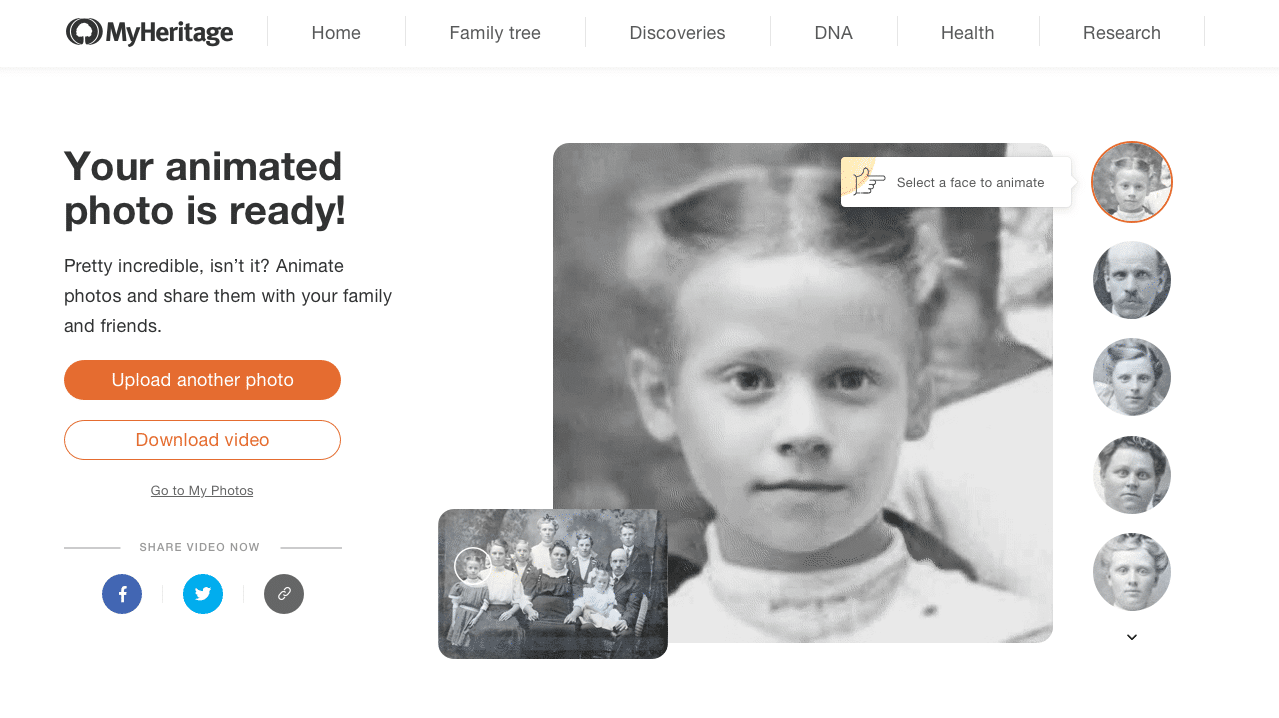
Sélectionnez un visage à animer parmi des visages détectés
L’animation d’un visage sur une photo prend généralement entre 10 et 20 secondes, selon la durée de la vidéo pilote que nous lui appliquons. Les vidéos qui consistent en une séquence de mouvements plus longue prennent plus de temps à créer.
Une fois que votre vidéo animée est prête, la lecture commencera immédiatement. Passez la souris dessus pour mettre la vidéo en pause à tout moment.

Mettre en pause l’animation vidéo
Animation de photos déjà sur MyHeritage
Vous pouvez également animer n’importe quelle photo déjà présente sur MyHeritage en visitant la section ‘Mes photos’ de votre site.
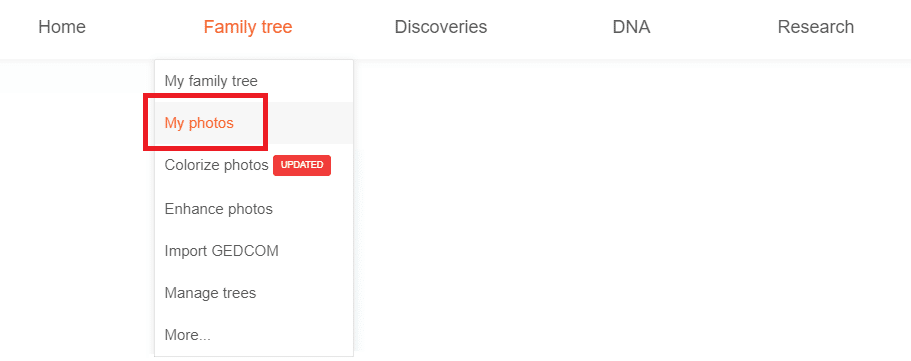
Accéder à la section Mes photos
Sélectionnez l’une de vos photos et cliquez sur le nouveau bouton ‘Animer’.
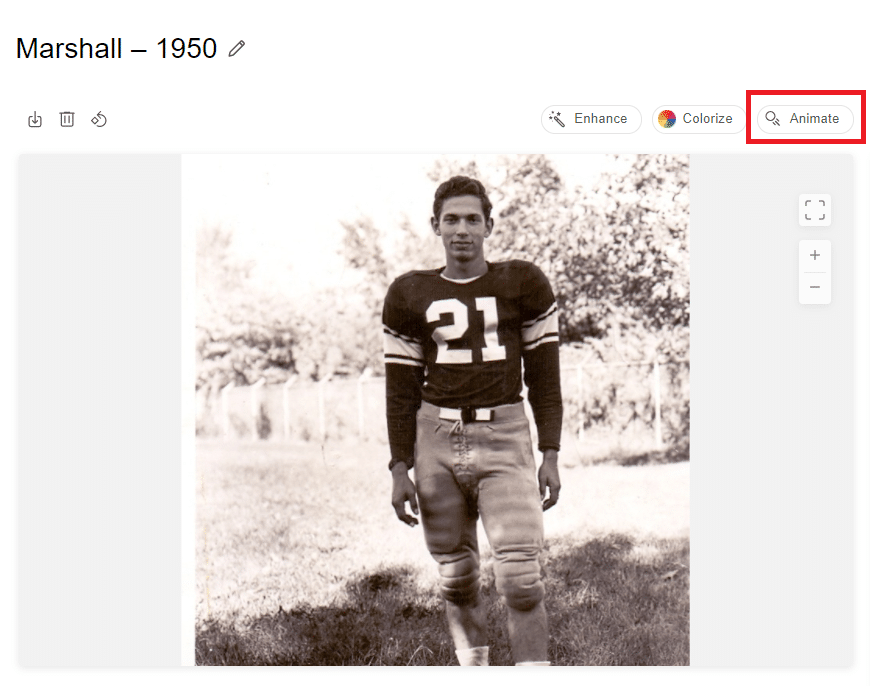
Cliquez sur ‘Animer’ pour commencer !
Si un seul visage est détecté sur votre photo, nous commencerons à l’animer immédiatement.

S’il y a plus d’une personne sur la photo, vous pouvez choisir le visage à animer en le sélectionnant dans la barre sous la photo qui affiche tous les visages détectés dans l’image.
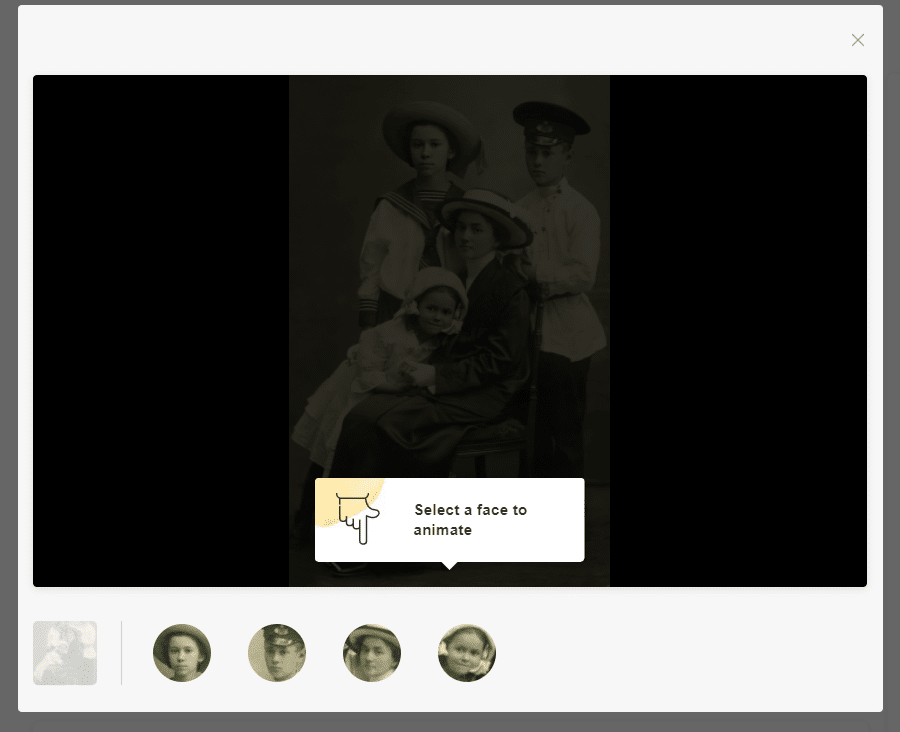
Choisissez parmi les visages que nous avons détectés
Une fois terminé, vous pourrez regarder la vidéo de votre animation.
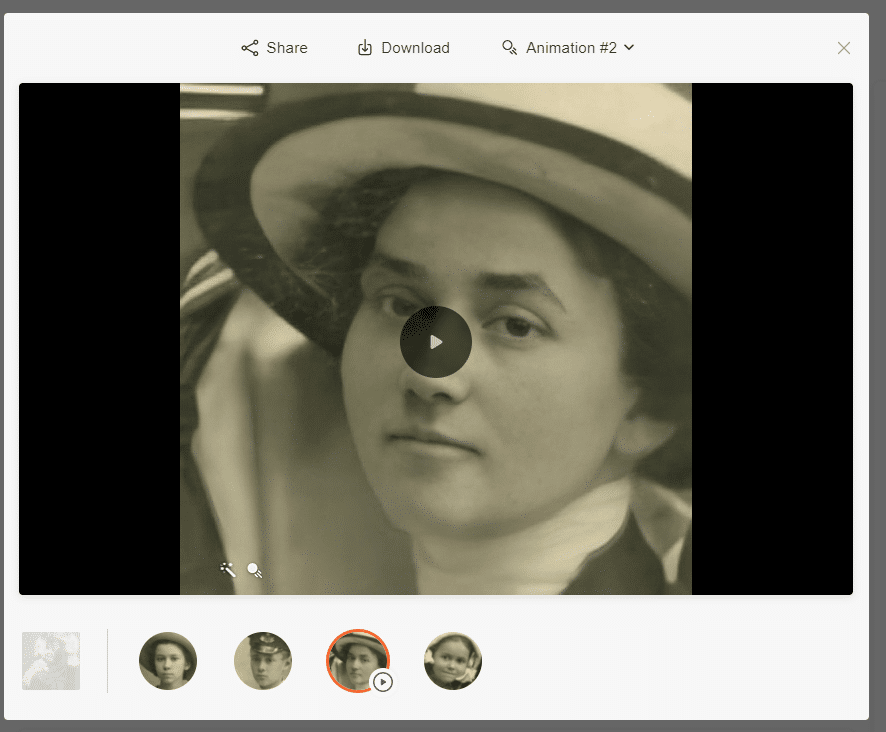
Cliquez sur play pour revoir l’animation
Partager et sauvegarder
Une fois que vous avez créé votre animation vidéo, vous souhaiterez sûrement la partager avec vos amis et votre famille. Cliquez sur l’icône de Partage pour partager la photo originale ou l’animation sur Facebook, Twitter ou pour copier le lien. Sélectionnez Télécharger pour enregistrer l’animation vidéo au format mp4.
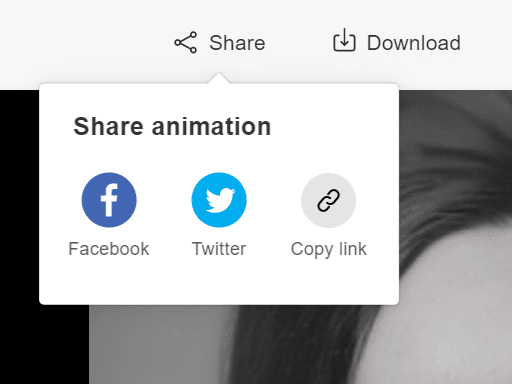
Partager une animation
Authenticité
La gestuelle des vidéos pilotes qui sont utilisés pour créer les séquences d’animation sont de véritables mouvements de personnes et les acteurs de la plupart de ces vidéos modèles sont des employés de MyHeritage. Cependant, le résultat final n’est pas authentique – il s’agit d’une simulation technologique de la façon dont la personne sur votre photo aurait pu bouger et avoir l’air si elle avait été capturée sur une vidéo.
Nous estimons qu’il est de notre responsabilité éthique de nous assurer que les gens voient la différence entre les vidéos simulées créées à l’aide de l’apprentissage en profondeur et les photos ou vidéos originales. Pour cette raison, nous différencions les photos animées des originales à l’aide d’une icône de mouvement spéciale en relief (qui ressemble à une balle en mouvement) dans le coin inférieur gauche des photos. Avec l’icône de la baguette magique indiquant que la photo a été sublimée, ces icônes apparaissent sur toutes les photos animées afin que les utilisateurs puissent les distinguer des photos originales. Si l’animation a été créée sur une photo colorisée, l’icône de la palette apparaîtra à côté de la baguette magique et des icônes de mouvement dans le coin inférieur gauche.
![]()
Vous verrez la même icône dans les miniatures des photos que vous avez déjà animées dans la section Mes photos de votre site familial. Cette icône vous aidera à garder une trace des photos que vous avez animées.

Icône indiquant qu’une version animée d’une photo a été créée
Lorsque vous animez une photo, la vidéo animée qui est créée n’est pas ajoutée à vos albums sur MyHeritage en tant qu’élément autonome. Au lieu de cela, elle se superpose à la photo originale.
Plusieurs visages
Une fois que vous téléchargez une photo, nous détectons automatiquement les visages qu’elle contient et nous vous permettons de sélectionner un visage à animer. Nous sommes généralement en mesure de trouver la plupart des visages présents sur une photo, mais il existe des cas où certains visages ne sont pas détectés. Actuellement, seuls les visages qui ont été détectés par l’algorithme peuvent être animés.
Vous pouvez animer tous les visages détectés dans une photo, mais dans la version actuelle de cette fonctionnalité, ils ne peuvent pas tous être animés en même temps. Vous devrez créer une animation distincte pour chaque visage, une à la fois.
Si vous visualisez une photo de la section Mes photos du site Web, vous pourrez savoir quels visages ont été animés en regardant les visages individuels sous la photo principale – ceux avec une animation apparaissent avec un bouton de lecture.
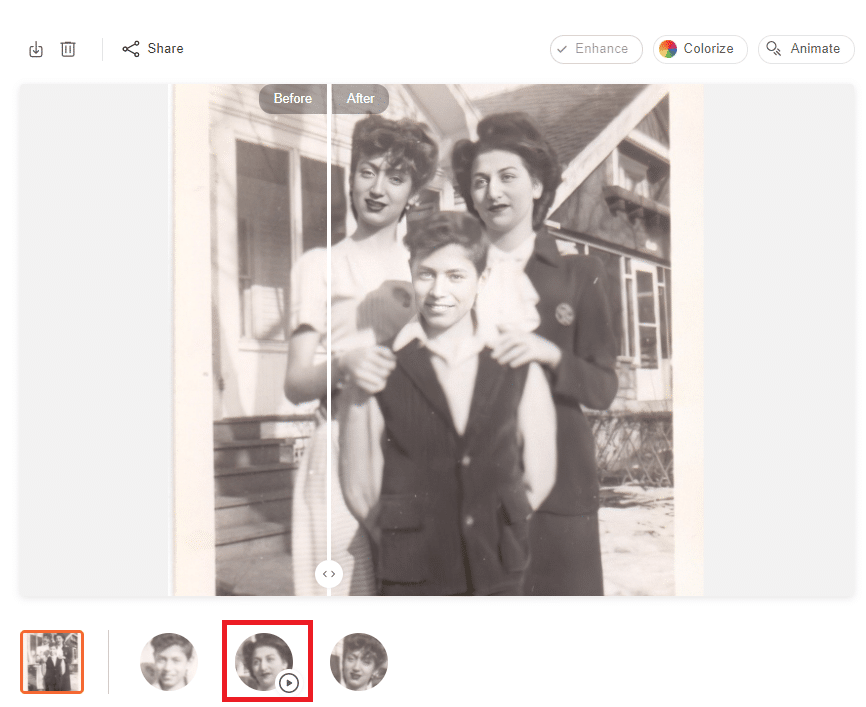
Le bouton de lecture indique quels visages ont déjà été animés
Changer la séquence des mouvements
Si vous souhaitez contrôler quelle séquence de mouvements est sélectionnée, plutôt que de vous en tenir au pilote par défaut qui a été choisi pour vous, vous pouvez le faire dans la section Mes photos du site Web. Là, vous pouvez changer le pilote pour une photo qui a déjà été animée. Bien que nous ayons choisi la séquence qui, selon nous, fonctionne le mieux pour le visage sélectionné, vous pouvez jouer avec les différentes options et voir si vous en préférez une autre.
Pour changer le pilote de votre animation, cliquez sur le menu déroulant ‘Animation’ et choisissez l’un des pilotes disponibles. Le pilote que nous avons choisi à l’origine apparaîtra avec le mot ‘par défaut’ à côté.
Pour cette jolie photo de mariage, un pilote spécifique (Animation # 8) est automatiquement choisi comme pilote par défaut :

Animation vidéo à l’aide du pilote par défaut (Animation # 8)

Le pilote automatiquement choisi produit un résultat fantastique. Jouons avec les autres et voyons s’ils peuvent également capturer la joie de cette mariée le jour de son mariage.
La sélection d’un pilote différent (Animation # 2) produit également une belle animation :

Animation vidéo à l’aide d’un autre pilote (Animation # 2)

Animation de vos photos à l’aide de l’application mobile
Deep Nostalgia ™ est également disponible sur l’application mobile gratuite MyHeritage, qui peut être téléchargée à partir de l’App Store or Google Play. Si vous avez déjà l’application, vous devez d’abord la mettre à jour pour vous assurer que vous utilisez la dernière version.
Vous pouvez animer des photos à partir de la section Photos de l’application ou télécharger de nouvelles photos à animer. Nous vous recommandons d’utiliser le scanner intégré de l’application mobile. C’est un excellent moyen de numériser vos photos et de les transférer de leurs albums physiques directement vers MyHeritage, où elles seront conservées pour les générations futures. Lorsque vous numérisez vos photos, faites-le dans la résolution la plus élevée possible pour maximiser la qualité et obtenir les meilleurs résultats possibles.
Visitez la section Photos pour voir toutes vos photos téléchargées et choisissez-en une. Appuyez sur la nouvelle icône d’animation au-dessus d’une photo :
![]()
Si votre photo n’a pas encore été sublimée, ce sera alors fait, afin d’obtenir des résultats d’animation optimaux.
Si plusieurs visages sont détectés sur la photo, vous serez invité à sélectionner celui que vous souhaitez animer :
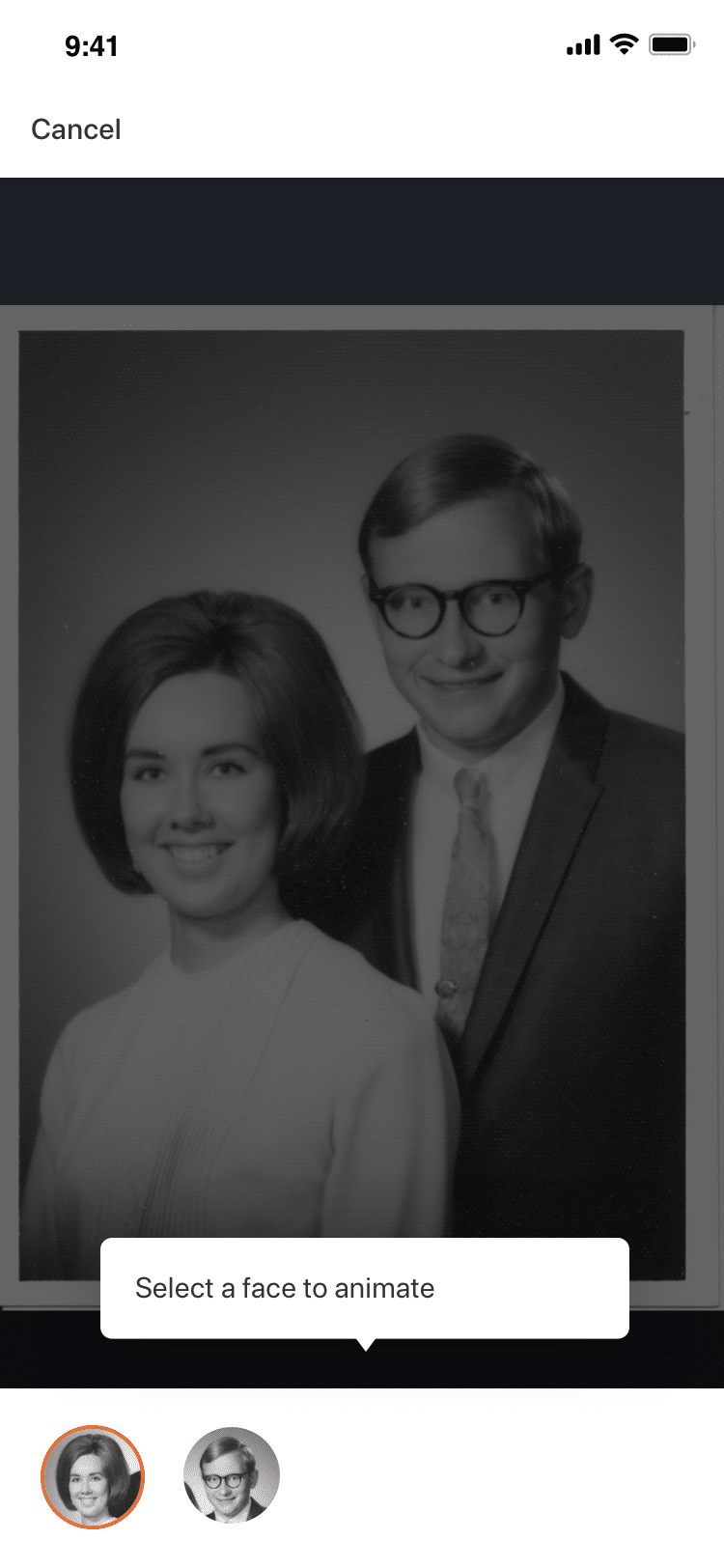
Le processus d’animation peut prendre jusqu’à 20 secondes, selon le pilote que nous avons choisi pour le visage que vous avez sélectionné. Une fois l’animation vidéo créée, elle commencera automatiquement. Appuyez sur le bouton de lecture pour la voir à nouveau.
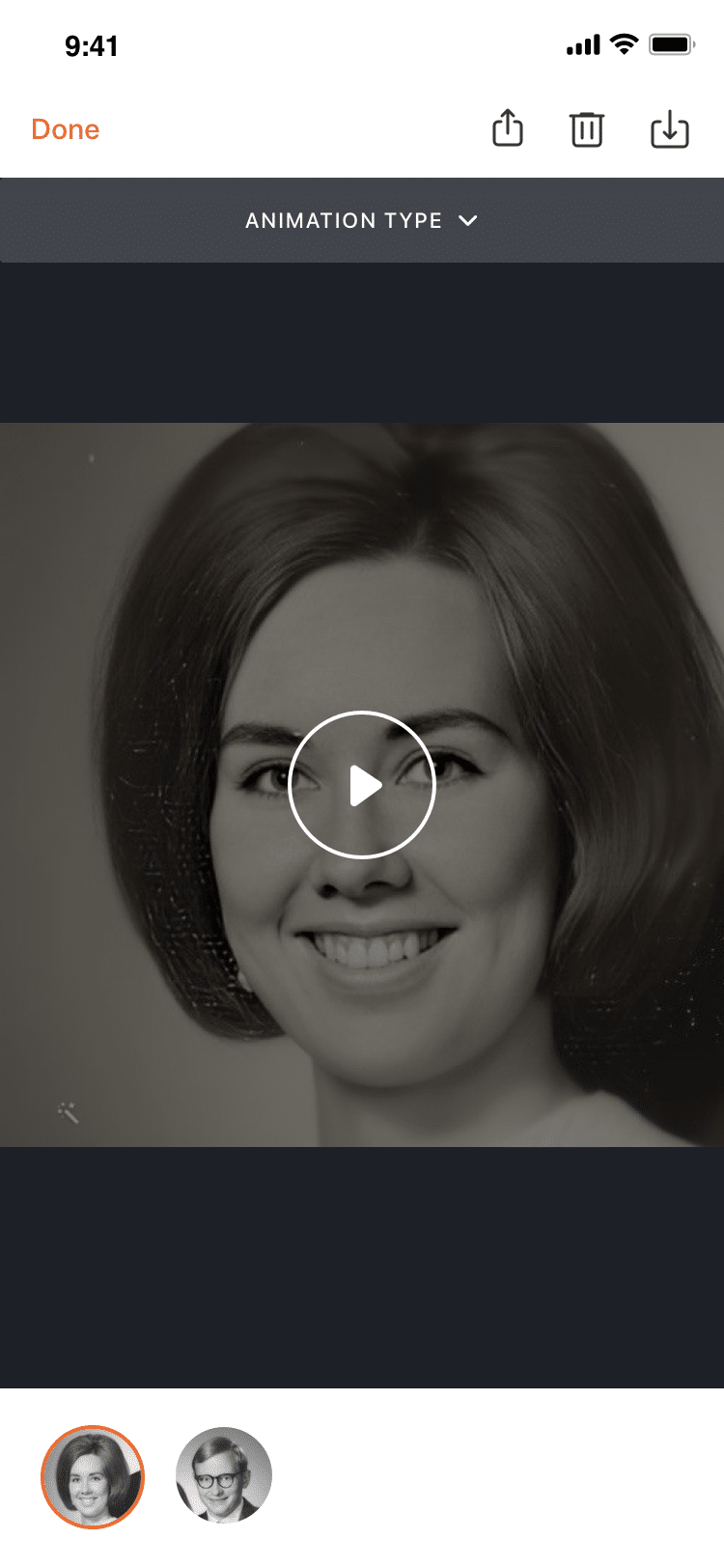
Vous pouvez également partager l’animation vidéo, supprimer l’animation ou télécharger le fichier à partir de cette page.
Appuyez sur le menu déroulant ‘Type d’animation’ pour essayer d’autres pilotes pour le visage choisi.
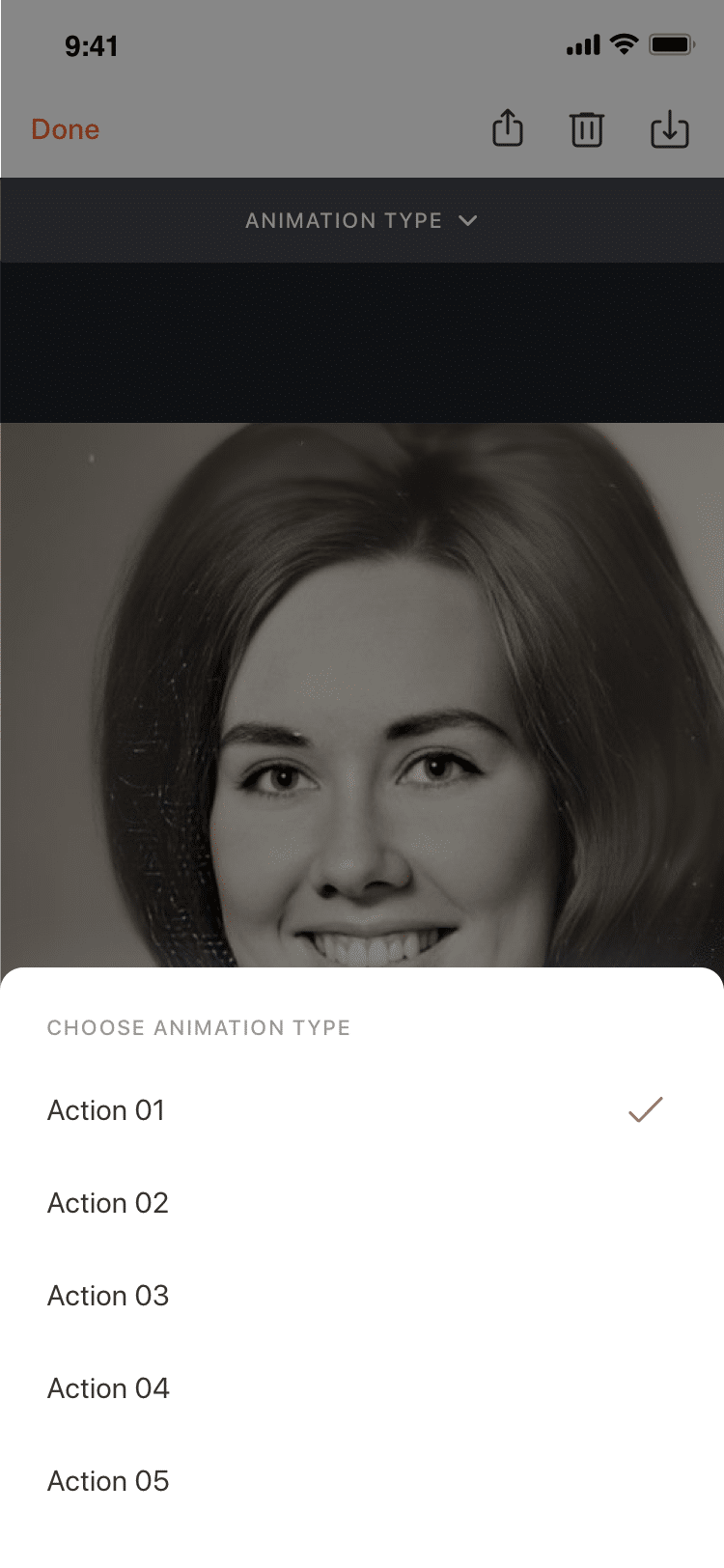
Confidentialité
Alors que beaucoup aiment la fonction Deep Nostalgia ™ et la considèrent comme étant magique, d’autres la trouvent étrange et ne sont pas à l’aise avec les résultats. Nos vidéos pilotes n’incluent pas de discours afin d’éviter les abus de cette fonctionnalité, comme la création de « fake vidéos » de personnes vivantes. Veuillez utiliser cette fonctionnalité sur vos propres photos, et non sur des photos de personnes vivantes sans leur autorisation.
Lorsque vous créez une animation à l’aide de Deep Nostalgia ™, votre confidentialité est protégée. L’animation et la sublimation sont générés sur les serveurs de MyHeritage et ni les photos ni les vidéos ne sont partagées avec des tiers. MyHeritage n’est pas propriétaire de la vidéo créée ; elle vous appartient, comme pour toutes les photos que vous téléchargez sur MyHeritage.
Coût
Si vous avez un abonnement complet avec MyHeritage, vous pourrez animer un nombre illimité de photos.
Les autres utilisateurs de MyHeritage peuvent animer plusieurs photos gratuitement, quel que soit le nombre de visages sur la photo. Au-delà, ils auront besoin d’un abonnement pour en animer davantage. Les non-abonnés remarqueront un filigrane du logo MyHeritage en bas à droite de la vidéo d’animation, tandis que les abonnés complets pourront produire des photos animées sans logo.
Vous pouvez en savoir plus sur nos différentes formules d’abonnement ici.
Conclusion
Nous sommes ravis d’ajouter la fonctionnalité Deep Nostalgia ™ à notre série d’outils photo avancés qui aident nos utilisateurs à se connecter avec leurs ancêtres d’une toute nouvelle manière. Avec MyHeritage In Color ™ et le Sublimateur Photo, vous pouviez voir les visages de vos ancêtres avec des couleurs vives et une clarté étonnante. Désormais, avec Deep Nostalgia ™, vous pouvez voir leurs visages prendre vie dans une animation vidéo de haute qualité.
Faire d’incroyables découvertes sur notre généalogie peut souvent donner l’impression de connaître nos ancêtres personnellement. Voir nos ancêtres bouger les rend encore plus réels et crée une rencontre avec notre histoire familiale qui est plus personnelle et plus réaliste que jamais.
Essayez-la aujourd’hui et dites-nous ce que vous en pensez !

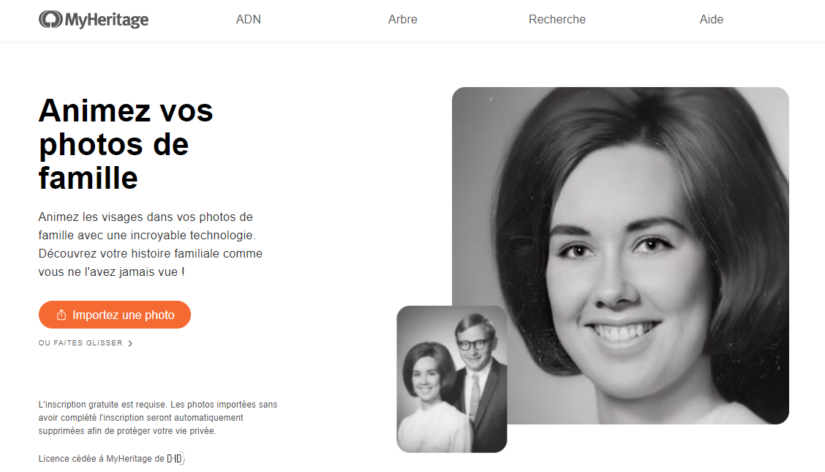


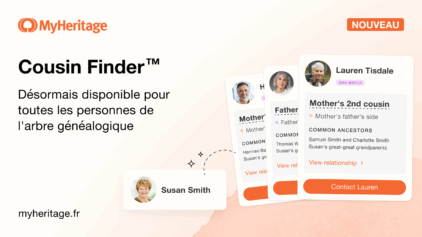


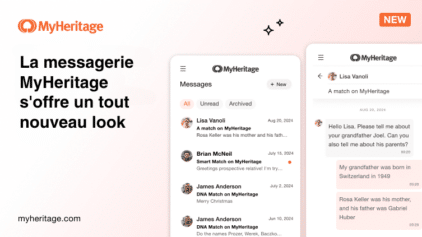
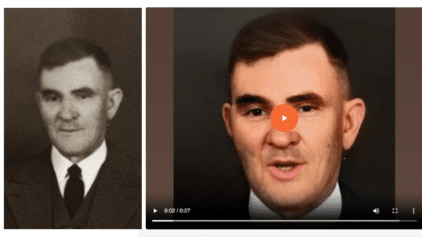
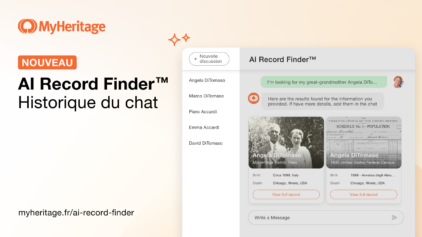
ivan
27 février 2021
bravo